Wenn Ihr Fahrzeug mit Apple CarPlay kompatibel ist und Sie eine Alternative zu Apple Karten suchen, können Sie Google Maps für detaillierte Wegbeschreibungen und Navigation nutzen. Hier erfahren Sie, wie es geht.
Vergewissern Sie sich zunächst, dass Google Maps auf Ihrem iPhone installiert ist. Die App ist kostenlos im App Store erhältlich. Aktivieren Sie danach CarPlay, indem Sie Ihr iPhone mit Ihrem Fahrzeug verbinden. Suchen Sie Google Maps auf Ihrem CarPlay-Display und starten Sie die App durch Antippen. Die weiteren Schritte hängen von Ihrem gewünschten Ziel ab.
So nutzen Sie Google Maps mit Abbiegehinweisen über CarPlay
Sobald Google Maps gestartet ist, können Sie sich zu fast jedem Ort navigieren lassen. Tippen Sie zunächst auf den Bildschirm, bis oben die Schaltfläche „Ziel hinzufügen“ erscheint. Tippen Sie anschließend auf diese Schaltfläche.
Danach sehen Sie ein Menü, in dem Sie auswählen können, wie Sie Ihr Ziel angeben möchten. Es gibt zwar sechs Schaltflächen und eine Tastatur, aber im Grunde nur vier Möglichkeiten, ein Ziel einzugeben:
Letzte Suchen: Zeigt eine Liste kürzlich gesuchter Ziele an.
Tankstellen, Restaurants, Lebensmittelgeschäfte, Cafés: Durch Antippen einer dieser Kategorien erhalten Sie eine Liste von Geschäften in der Nähe. Wählen Sie das gewünschte Geschäft aus.
Sprachsuche: Suchen Sie ein Ziel per Sprachbefehl.
Tastatursuche: Durch Antippen des Tastatursymbols in der oberen rechten Ecke können Sie ein Ziel über eine Bildschirmtastatur eingeben.

Wenn Sie beispielsweise die Sprachsuche wählen, werden Sie gefragt, wohin Sie möchten.

Sprechen Sie den Namen Ihres Ziels laut aus. Dies kann eine Adresse (z. B. „4403 Denmark St. in Tampa“), der Name einer Sehenswürdigkeit (wie ein Park oder ein Denkmal) oder ein Geschäft sein.
Wenn Sie beispielsweise „McDonalds“ sagen, listet Google Maps die nächstgelegenen Standorte auf. Eine ähnliche Liste erhalten Sie, wenn Sie über die Tastatur oder nach Kategorien suchen. Tippen Sie auf den Ort, den Sie anfahren möchten.

Danach zeigt Ihnen Google Maps eine Übersicht der Route auf der Karte sowie die voraussichtliche Ankunftszeit. Um die Navigation zu starten, tippen Sie auf „Start“.
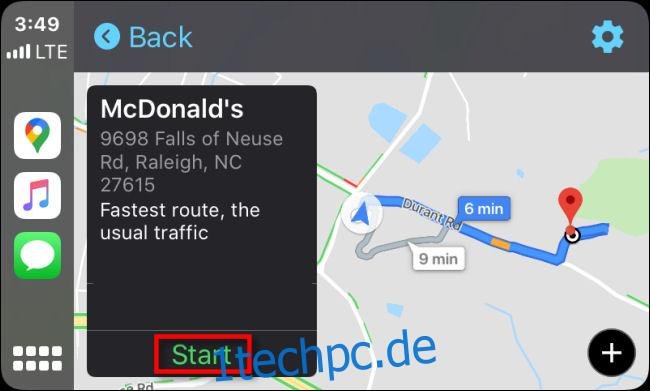
Während der Fahrt erhalten Sie von Google Maps detaillierte Wegbeschreibungen über die Lautsprecheranlage Ihres Autos. Ihr Standort wird durch ein blaues Dreieck in einem Kreis auf der Karte angezeigt.
In der unteren linken Ecke des Bildschirms sehen Sie die geschätzte Ankunftszeit, die verbleibende Fahrzeit und die verbleibende Strecke.
Wenn Sie unterwegs eine Haltestelle hinzufügen möchten, tippen Sie auf „Haltestelle hinzufügen“ am oberen Bildschirmrand. Um die Navigation abzubrechen, tippen Sie auf „Beenden“ in der oberen rechten Ecke.

Die drei Schaltflächen in der unteren rechten Ecke des Displays haben folgende Funktionen (von oben nach unten):
Karte durchsuchen: Ermöglicht es, die Karte nach oben, unten, links oder rechts zu verschieben, um die Umgebung zu erkunden, ohne sich bewegen zu müssen.
Audio stummschalten: Deaktiviert die Sprachausgabe der Abbiegehinweise.
Routenübersicht anzeigen: Zeigt eine Übersicht der aktuellen Route auf der Karte.

Sobald Sie Ihr Ziel erreicht haben, werden Sie von Google Maps per Sprachausgabe benachrichtigt und der Bildschirm ändert sich. Tippen Sie auf „Reise beenden“, um die Navigation zu beenden.

Danach können Sie ein neues Ziel eingeben oder einfach aus dem Auto steigen.
So ändern Sie die Einstellungen in Google Maps mit CarPlay
Um die Einstellungen in Google Maps zu ändern, während Sie CarPlay verwenden, tippen Sie auf den Touchscreen Ihres Autos, bis ein blaues Zahnradsymbol angezeigt wird, und tippen Sie dann auf dieses Symbol.

Daraufhin wird das Menü „Einstellungen“ angezeigt.
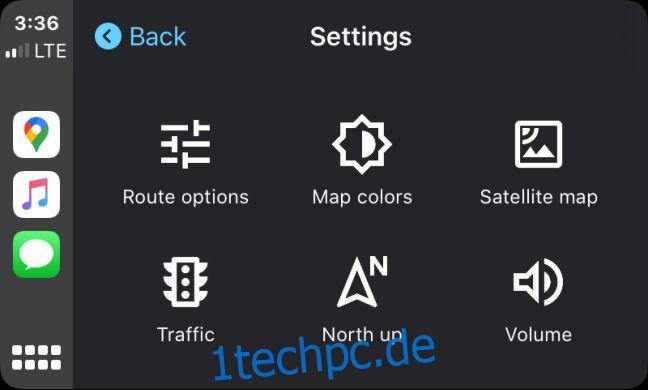
Hier eine kurze Erläuterung der einzelnen Optionen:
Routenoptionen: Hier können Sie angeben, ob Sie Autobahnen, Mautstraßen oder Fähren vermeiden möchten. Diese Einstellungen werden bei der Routenplanung berücksichtigt.
Kartenfarben: Hier können Sie das Farbschema von Google Maps anpassen. Sie können zwischen „Tag“ (weißes Design), „Nacht“ (dunkles Design) oder „Automatisch“ wählen. Die automatische Einstellung wechselt je nach Tageszeit zwischen dem Tag- und Nachtdesign.
Satellitenkarte: Diese Option aktiviert oder deaktiviert die Satellitenansicht. Diese Ansicht zeigt echte Fotos der Umgebung, verbraucht aber zusätzliche mobile Daten und kann bei schlechtem Empfang langsamer laden.
Verkehr: Hier können Sie das Verkehrslayer ein- oder ausblenden. Wenn diese Option aktiviert ist, werden die Verkehrslage auf den Straßen farbig markiert. Grün bedeutet, dass der Verkehr gut fließt, Orange bedeutet mäßiger Verkehr und Rot bedeutet langsamen Verkehr.
Norden oben: Hier können Sie die Ausrichtung der Karte ändern. Standardmäßig dreht sich die Karte mit Ihrem Fahrzeug mit, bei „Norden oben“ zeigt die Karte immer nach Norden.
Lautstärke: Hier können Sie die Lautstärke der Sprachansagen einstellen.
Um eine der Einstellungen zu ändern, tippen Sie auf die entsprechende Schaltfläche. Wenn Sie alle gewünschten Änderungen vorgenommen haben, tippen Sie auf „Zurück“. Ihre Änderungen werden gespeichert. Gute Fahrt!